Случайното натискане на клавиша Windows на клавиатурата може да бъде много досадно. Понякога ви изхвърля от игра на цял екран чрез отваряне на менюто „Старт“ или неволно стартира пряк път. За щастие има начин да деактивирате ключа на вашия компютър с Windows 10. Ето как.
Най-лесният начин да деактивирате ключа на Windows е като използвате безплатната помощна програма PowerToys на Microsoft. С PowerToys можете да преназначите всеки ключ, за да има функцията на всеки друг. В този случай ще променим клавиша на Windows на „Недефиниран“, което означава, че нищо няма да се случи, когато го натиснете.
За да деактивирате клавиша на Windows, изтеглете Microsoft PowerToys ако все още не сте го инсталирали. Стартирайте PowerToys и щракнете върху „Диспечер на клавиатурата“ в страничната лента, след което щракнете върху „Преназначете ключ“.
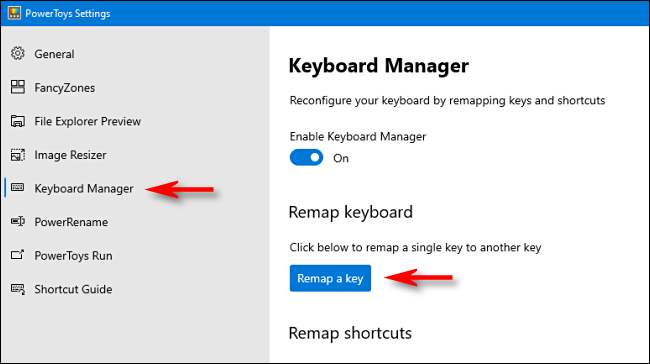
В прозореца „Пренаписване на клавиатурата“ щракнете върху бутона със знак „+“, за да добавите дефиниция за съпоставяне.
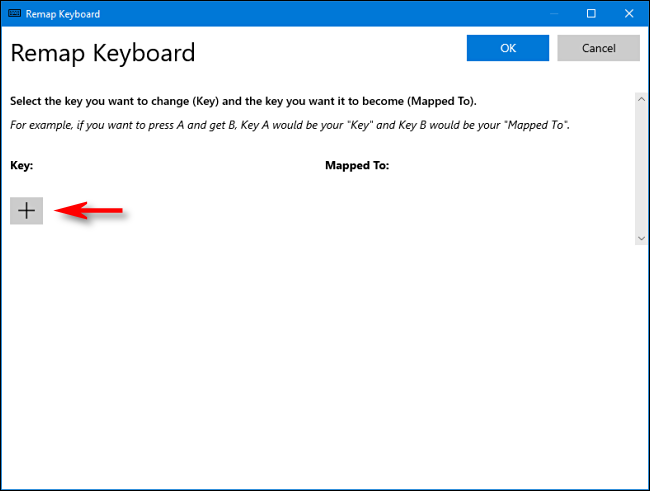
За да промените ключово съпоставяне, избирате ключа, който искате да промените, в лявата колона, след което дефинирате какво искате да прави в дясната колона.
Използвайки падащото меню под заглавието „Ключ:“ вляво, изберете „Спечели“. В секцията „Mapped To“ вдясно щракнете върху падащото меню и изберете „Undefined“.
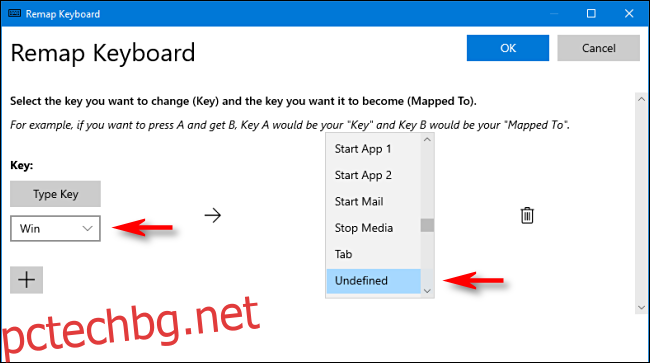
Щракнете върху „OK“ и Windows ще ви предупреди, че няма да можете да използвате клавиша на Windows, защото той няма да бъде присвоен. Щракнете върху „Продължи все пак“.
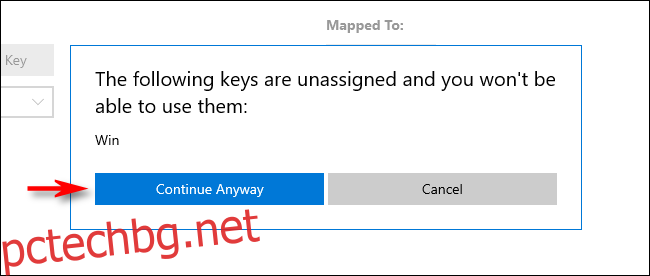
След това ключът на Windows трябва да бъде деактивиран. Настройките ви са запазени и можете да затворите PowerToys и да използвате компютъра си както обикновено.
За разлика от други начини за пренасочване на ключове, като използването на SharpKeys и системния регистър на Windows, няма да се налага да излизате или да рестартирате, за да влезе в сила промяната ви. Ключът на Windows ще бъде деактивиран незабавно.
Как да активирате отново ключа на Windows
Ако промените решението си и искате да активирате отново клавиша на Windows, стартирайте PowerToys и отворете Keyboard Manager > Remap a Key.
Намерете картата „Win –> Undefined“ и щракнете върху иконата на близката кошче за боклук, за да я изтриете. След това щракнете върху „OK“, за да затворите прозореца. След това вашият Windows ключ ще работи нормално.
